哔哩哔哩左上角短视频怎么关掉
时间:2022-10-09 编辑:小S
哔哩哔哩可以让大家关闭左上角短视频功能,还有很多网友不太了解哔哩哔哩左上角短视频怎么关掉,接下来就让3S游戏小编为大家讲解关闭左上角短视频方法讲解,有需要的就跟随小编了解一下吧。
关闭左上角短视频方法讲解
1、首先打开哔哩哔哩,点击右下角我的。

2、然后点击进入设置。

3、滑动到最后,点击退出登录。

4、点击确定。

5、退出登录后,我们滑动进入多任务管理界面,将哔哩哔哩的后台程序关闭。

6、重新点击哔哩哔哩进入,点击左上角,再次登录账号。

7、登录后,我们就发现账号旁边的小闪电图标没有了,点击头像,显示的也是我的界面啦。

注:我们在重新登录后,最好将哔哩哔哩的后台程序锁定。如果登录后,后台被清理,再次打开app就会再次出现短视频图标。
上文就是小编带来的相关信息了,大家觉得可以帮助自己处理这些问题吗?喜欢的朋友们就来3S游戏收看更多的内容吧。
- 上一篇:taptap如何查看已购买的游戏
- 下一篇:taptap如何查看已购买的游戏
相关软件
 哔哩哔哩永久vip破解版2023-02-27
哔哩哔哩永久vip破解版2023-02-27 哔哩哔哩免费版2023-02-27
哔哩哔哩免费版2023-02-27 凌晨三点看视频WWW哔哩哔哩无限制2023-02-13
凌晨三点看视频WWW哔哩哔哩无限制2023-02-13 一个人在线看的WWW哔哩哔哩2023-02-13
一个人在线看的WWW哔哩哔哩2023-02-13 凌晨三点看视频www哔哩哔哩2023-02-10
凌晨三点看视频www哔哩哔哩2023-02-10 4399观看视频免费哔哩哔哩2023-01-21
4399观看视频免费哔哩哔哩2023-01-21 24小时免费看的视频哔哩哔哩新版2023-01-21
24小时免费看的视频哔哩哔哩新版2023-01-21 哔哩哔哩漫画2022-11-30
哔哩哔哩漫画2022-11-30 哔哩哔哩TV版2022-11-15
哔哩哔哩TV版2022-11-15 哔哩哔哩旧版本2022-11-01
哔哩哔哩旧版本2022-11-01
相关文章
最新文章
- 神奇海洋2023.8.21科普答案是什么08-22
- 红米12防误触模式设置位置在哪里08-22
- iphone15promax怎么激活08-22
- 苹果地震预警通知怎么打开08-22
- 苹果返校季耳机和平板怎么填不同的地址08-22
- 蚂蚁庄园小鸡课堂正确答案分享08-21
- 小鸡宝宝考考你以下哪一项是基金会的组织特点08-21
- 小鸡庄园答案8.16今日最新小鸡答案分享08-21
- 今日蚂蚁庄园小课堂今日答案08-21
- 猜一猜以下哪道名菜是东北特色美食08-21
- 海洋中哪类生物可以吸收和固定二氧化碳08-21
- 猜一猜以下哪个成语在古代原本是褒义词08-21











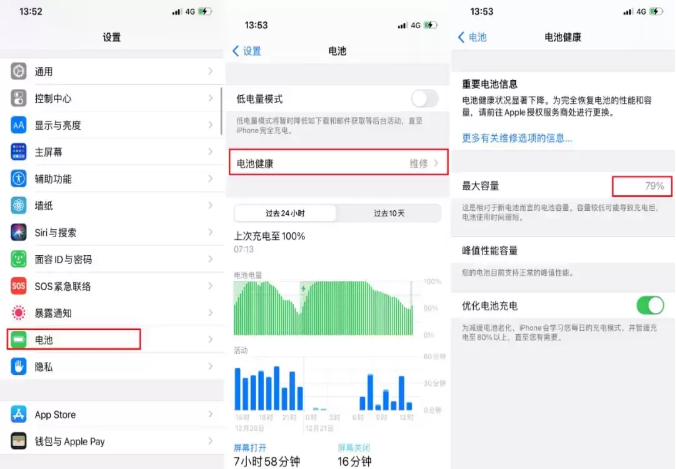









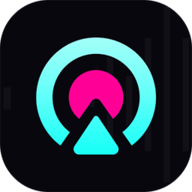

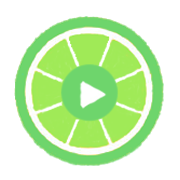

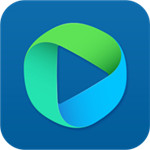

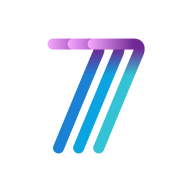


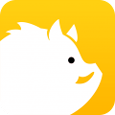

请自觉遵守互联网相关政策法规,评论内容只代表网友观点,与本站立场无关!